石墨文档合并工作表的教程
2023-05-10 14:45:23作者:极光下载站
大部分用户的电脑上都会下载安装一款办公软件来解决编辑问题,例如其中就有用户会下载安装石墨文档软件,这款软件支持多人同时编辑文档,能够在一定程度上提升用户的编辑效率,因此石墨文档吸引了不少用户前来使用,当用户在使用这款办公软件来编辑表格文件时,有时会创建多个工作表来整理数据,这时就有用户想要将工作表合并为一个,应该怎么来操作实现呢,其实这个问题很好解决,用户直接在软件的菜单栏中找到合并工作表选项,接着在打开的合并工作表窗口中添加工作表并按下开始合并按钮即可设置成功,因此有需要的用户可以来看看石墨文档合并工作表的方法步骤吧,希望小编的教程经验帮助到大家。
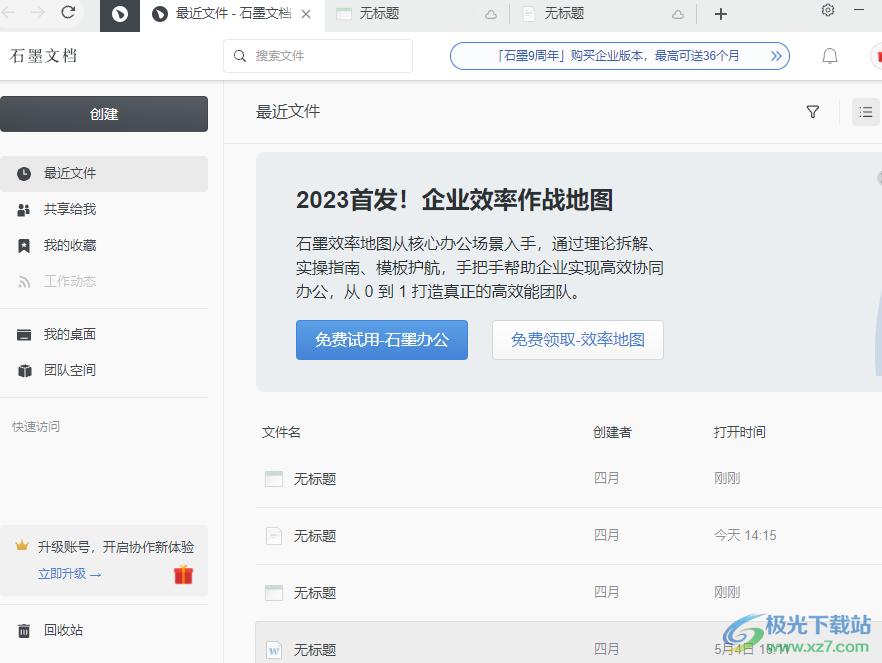
方法步骤
1.首先打开电脑上的石墨文档,并来到最近打开页面上,选择其中需要合并工作表的表格文件
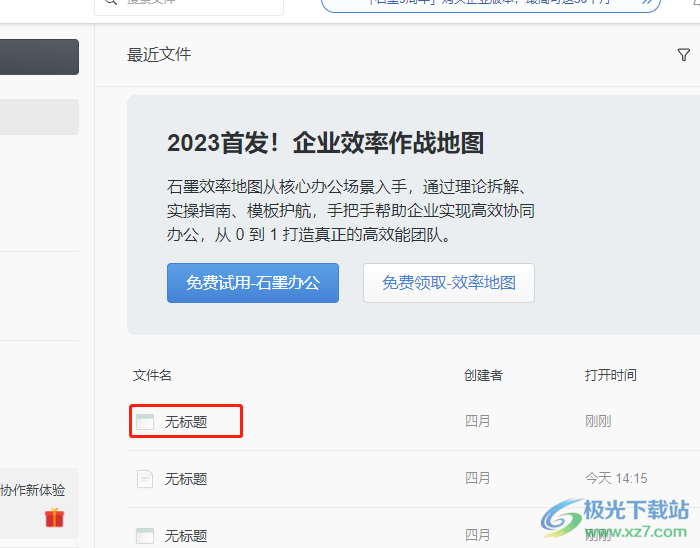
2.接着进入到表格的编辑页面上,用户可以看到显示出来的两个工作表
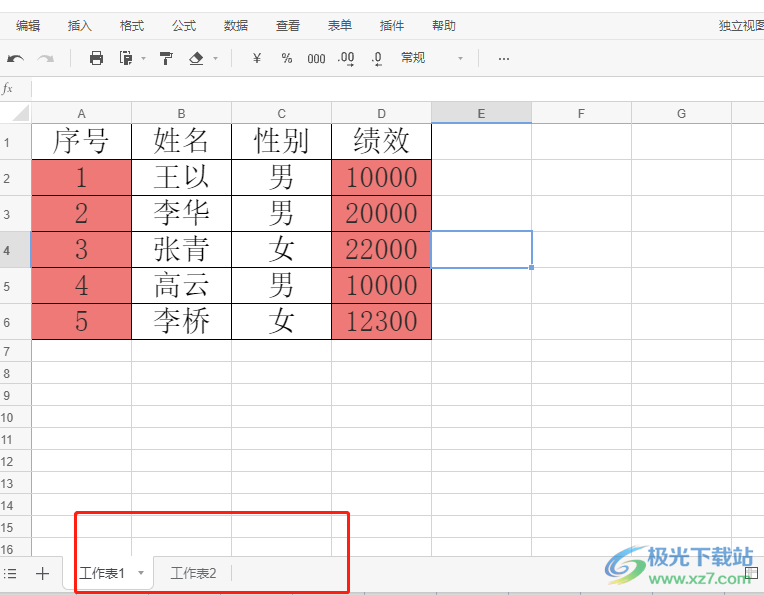
3.这时点击菜单栏中的数据选项,将会弹出下拉选项卡,用户下滑选项卡点击其中的合并工作表选项
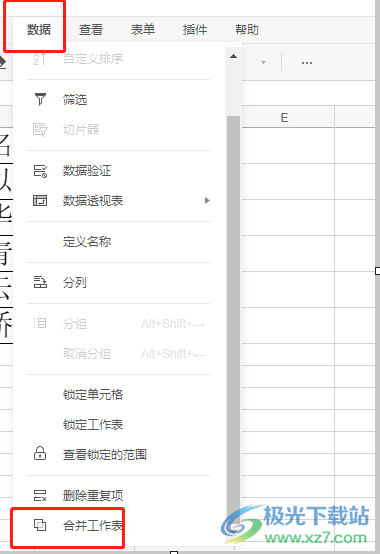
4.将会打开新建合并工作表窗口,用户点击其中的添加工作表选项
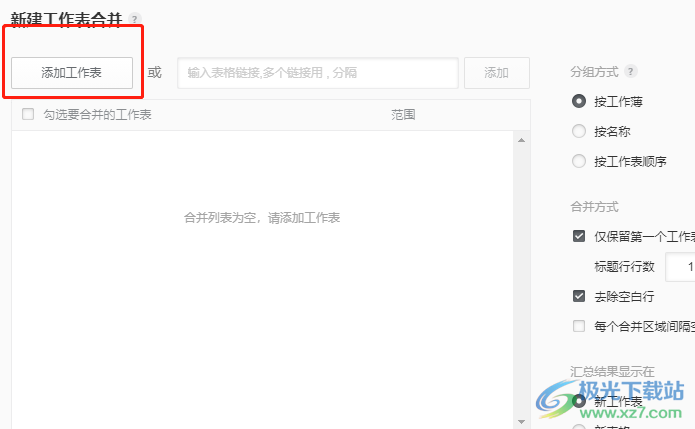
5.在弹出来的选择文件窗口中,用户勾选其中的表格文件并按下右下角的添加按钮
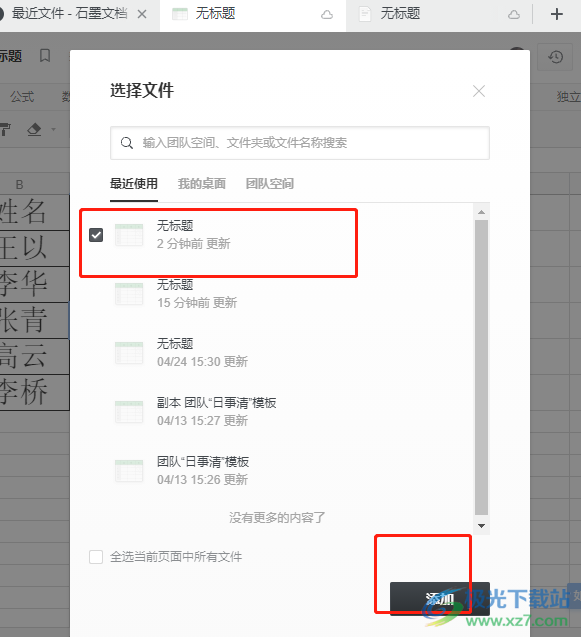
6.随后用户回到合并工作表窗口中,根据自己的需求来设置合并方式以及汇总结果显示的位置,然后按下开始合并按钮即可
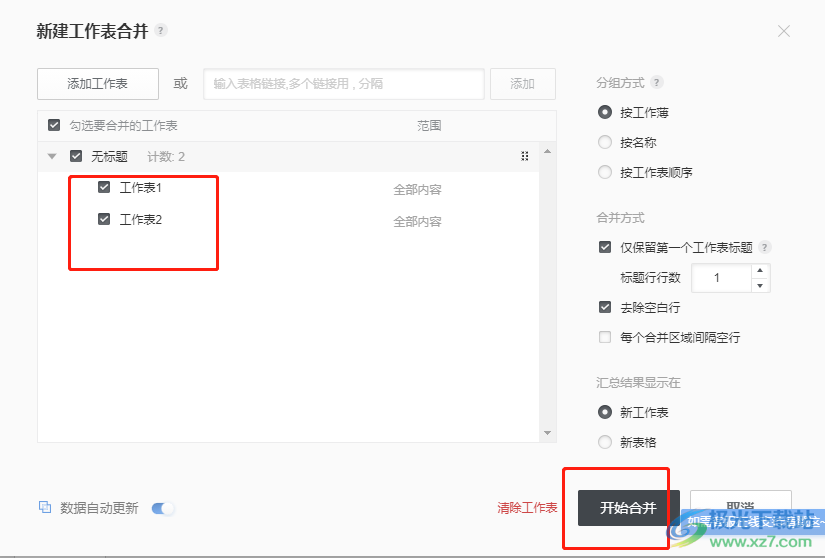
7.此时回到编辑页面上,就可以看到两个工作表已经合并在一个新的工作表上
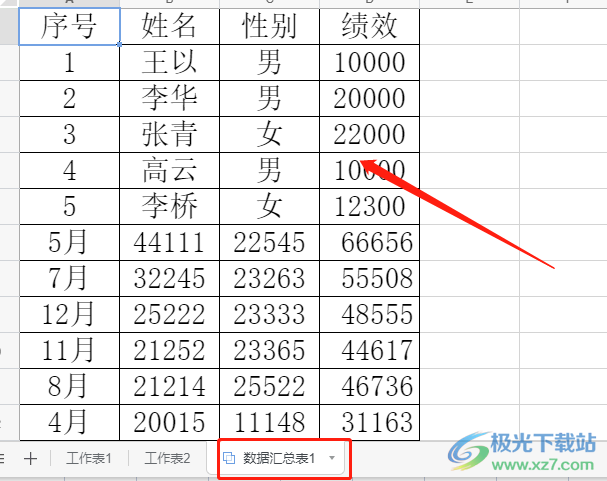
相信大部分的用户在使用石墨文档时,可以感受到强大功能带来的优质服务,当用户在编辑表格时,遇到需要合并工作表的情况,就可以直接在菜单栏中找到合并工作表选项来解决问题,方法简单易懂,感兴趣的用户可以跟着小编的教程操作起来。
